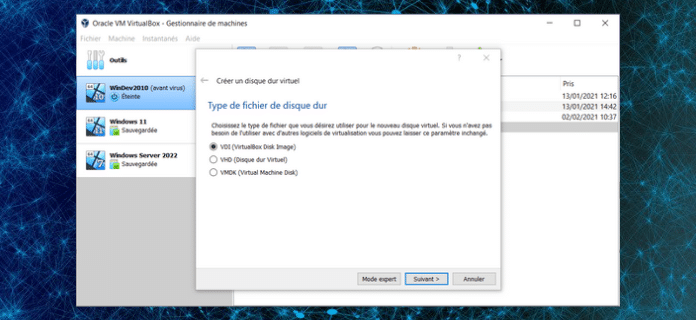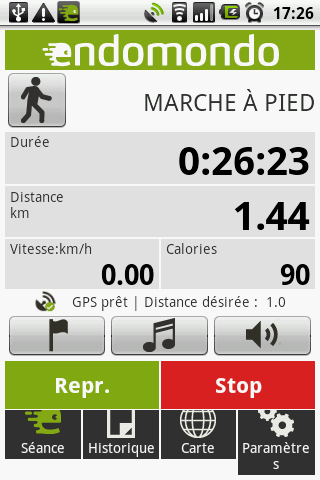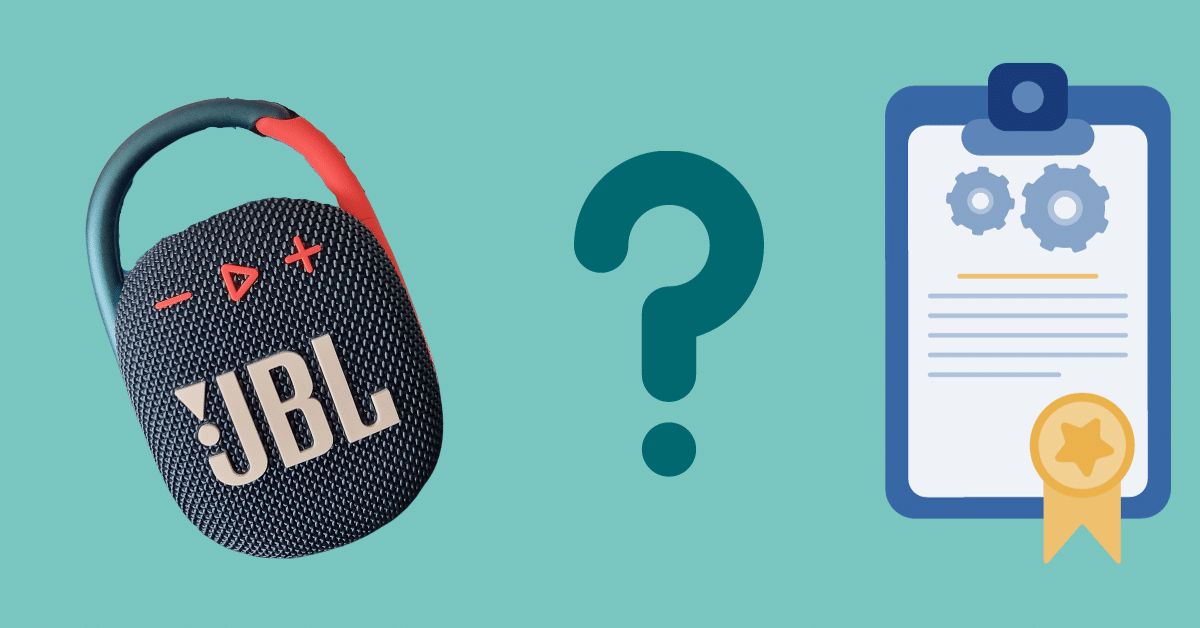[novashare_inline_content]
כפי שדיברנו עליו במאמר שלנובדוק את הסוללה של המחשב הנייד שלך, חשוב לטעון את סוללת המכשיר בצורה נכונה על מנת להאריך את תוחלת החיים שלו ולמנוע מהסוללה לאבד קיבולת. לכן הפעם נראה כיצד להגביל את טעינת הסוללה של מחשב נייד כדי למקסם את העמידות שלו.
חלק מיצרני המחשבים הניידים מספקים כלי עזר לניהול סוללה שיאפשרו לך לנהל את טעינת הסוללה. עם זאת, היזהר, ייתכן שתכונות אלה לא יהיו זמינות בהתאם לגיל המחשב שלך.
הגבל את טעינת הסוללה במחשב נייד של Dell
ב-Dell, התוכנה המגבילה ומייעל את טעינת הסוללה נקראתDell Power Manager. ברגע שתכנס לאפליקציה, תהיה לך סקירה כללית של תקינות הסוללה שלך כמו גם מידע אחר המשפיע על הכוח והקירור של המחשב האישי.
בכרטיסייהמידע על הסוללה, תוכל לראות ישירות איזו הגדרה מוקצית לסוללה שלך (כאן מצב ההסתגלות). כדי לשנות אותו, לחץהגדרות.
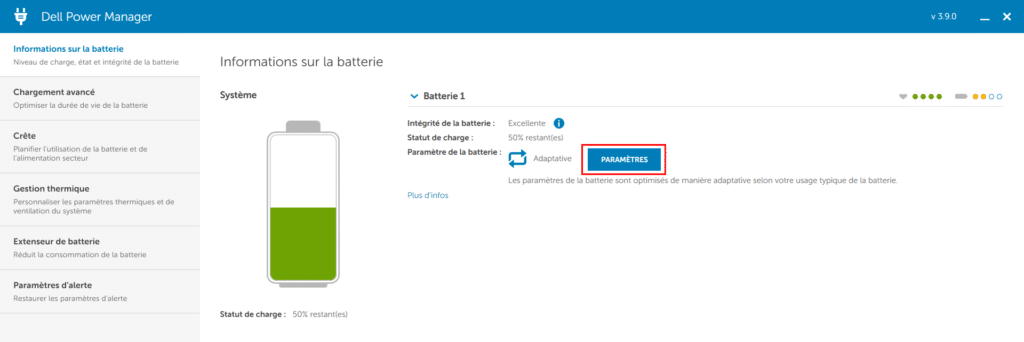
בחלון זה יש לך בחירה בין 5 פרמטרים:
- תֶקֶן: מצב זה מומלץ למשתמשים שעוברים באופן קבוע מחיבור לרשת לסוללה
- ExpressCharge: אפשרות זו טוענת את הסוללה שלך מהר יותר.
- שימוש בעיקר בחשמל: מצב זה מיועד למשתמשים שמשתמשים בעיקר במחשב הנייד שלהם כשהוא מחובר לשקע חשמל.
- הסתגלות: המערכת מייעלת אוטומטית את טעינת הסוללה בהתאם לשימוש שלך.
- מִנְהָג: אתה מגדיר את ספי טעינת הסוללה שלך. עם שני המחוונים, ציין את רמות הטעינה שבהן יש להתחיל ולהפסיק את הטעינה. מבחינתנו אנחנו שמים 50% ו-80%.
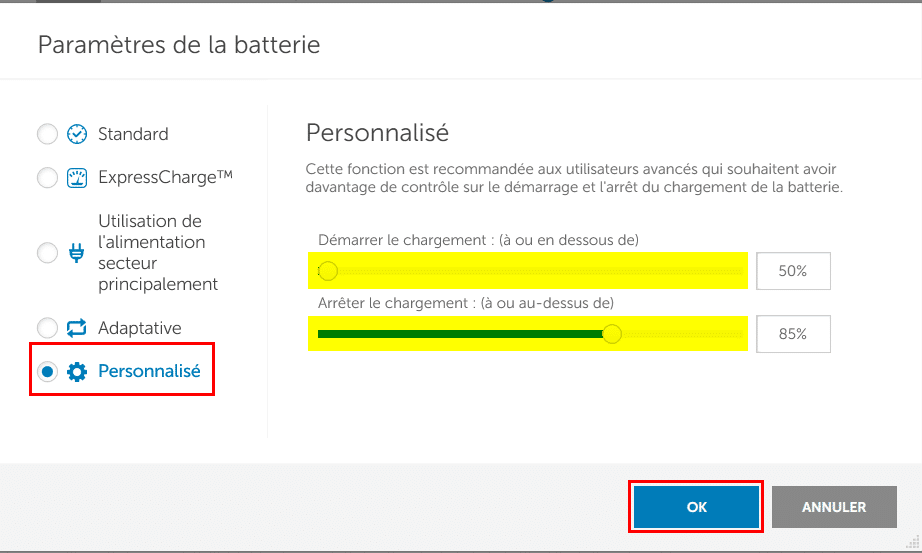
כעת המחשב יפסיק אוטומטית לטעון את הסוללה כשהיא מגיעה ל-85% ויתחיל שוב כשהיא יורדת ל-50%. אם אינך רוצה לדאוג לגבי הגדרה זו, בחר באפשרותהסתגלות. שימו לב שניתן לשלב את פונקציית ניהול הסוללה גם ב-יישום My Dellבהתאם לדגמים.
למידע נוסף: Dell Power Manager
עם מחשב נייד של HP
כדי להגביל את טעינת הסוללה של מחשב מותג HP, הכל קורה ב-BIOS. כדי לגשת אליו, הפעל את המחשב ולחץ על מקש F10 מספר פעמים. פעם ב-BIOS, עבור אל התפריטמִתקַדֵםאָזאפשרויות ניהול חשמללגשתמנהל בריאות הסוללה.
לאחר מכן יש לך את הבחירה בין מספר אפשרויות עומס מקסימלי מוגדרות מראש:
- למקסם את בריאות הסוללה שלי: האפשרות המתאימה ביותר למשתמשים שמחברים את המחשב הנייד לחשמל רוב הזמן. הגדרה זו מפסיקה לטעון את הסוללה בכ-80%.
- תן ל-HP לנהל את טעינת הסוללה שלי: אפשרות זו מאפשרת לשירות לדאוג לטעינה אוטומטית על סמך פרמטרים שונים, כגון טמפרטורת המחשב.
- למקסם את משך הסוללה שלי: אפשרות ברירת המחדל. זה מאפשר לך להשיג ביצועים טובים יותר כאשר אתה משתמש במחשב הנייד שלך בעיקר על סוללה.
אם האפשרות אינה זמינה, מחשב HP שלך ישן מדי או שלךה-BIOS לא מעודכן.
למידע נוסף: HP Battery Health Manager
עם מחשב נייד של לנובו
ב-Lenovo, אתה יכול להגדיר ספי טעינת סוללה עבור המחשב הנייד שלך דרך אפליקציית התחזוקהLenovo Vantage. האחרון מחליף את Lenovo Companion או Lenovo Settings.
כדי לגשת לתכונה זו, הפעל את אפליקציית Lenovo Vantage ולאחר מכן נווט אל התפריטהֶתקֵן–כּוֹחַ. גלול להגדרההגדרות סוללה. לאחר מכן תוכל להגדיר את הספים לעצירה והתחלת טעינה.
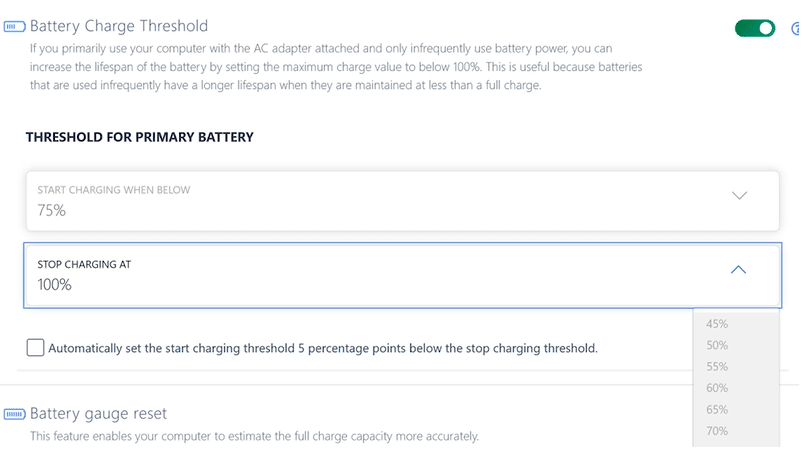
למידע נוסף:סף טעינת הסוללה של Lenovo Vantage
עם מחשב נייד ASUS
עם מחשבים ניידים של ASUS, תצטרך להשתמש ביישום MyASUS. האחרון מותקן מראש במחשבים הניידים האחרונים של ASUS. אם זה לא המקרה, אתה יכול'תתקין את עצמך. תמצאו בלשוניתהתאמה אישית, הפרמטרטעינת בריאות הסוללהמה שמאפשר לך לייעל ולהגביל את טעינת הסוללה של המחשב הנייד שלך.
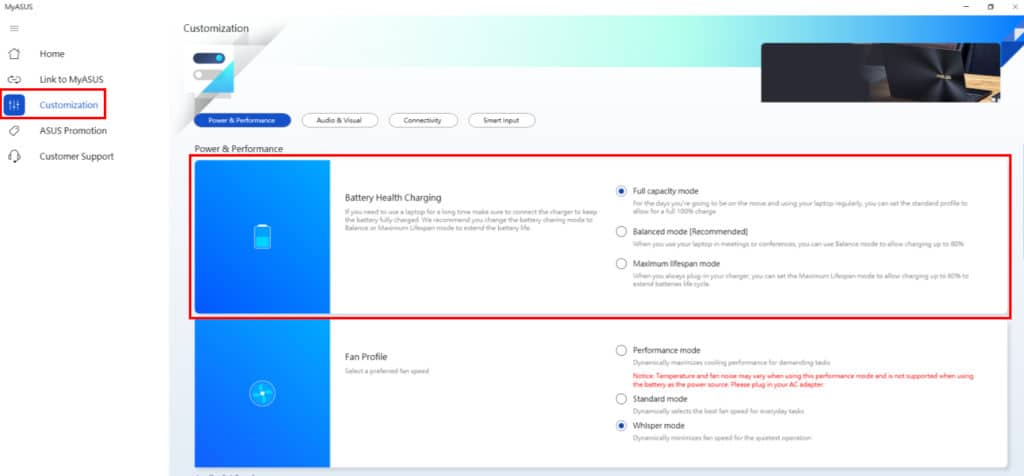
תקבלו 3 מצבים:
- מצב קיבולת מלאה: הגדרת ברירת המחדל. הסוללה טעונה ב-100%, כמו בפעולה רגילה
- מצב מאוזן: טעינת הסוללה נעצרת ב-80% ומתחדשת כאשר הטעינה יורדת מתחת ל-78%.
- מצב תוחלת חיים מקסימלית: הטעינה נעצרת ב-60% ומתחדשת מתחת ל-58%. מצב זה מומלץ כדי לייעל את הסוללה שלך אם המחשב הנייד שלך מחובר תמיד לאספקת חשמל.
אתה יכולעיין ברשימה זוכדי לברר אם מחשב Asus שלך תואם לתכונה זו.
למידע נוסף:טעינת בריאות הסוללה של ASUS
עם מחשב נייד של Acer
חלק מהמחשבים הניידים של מותג Acer מציעים גם להגביל את טעינת הסוללה ל-80% עם האפליקציהAcer Care Center. עבור אל הכרטיסייהבְּדִיקָהלאחר מכן גלול בין האפשרויות בתיבהסוֹלְלָהעד שתקבלמגבלת טעינה של הסוללה, ולאחר מכן הגדר את האפשרות לעַל.
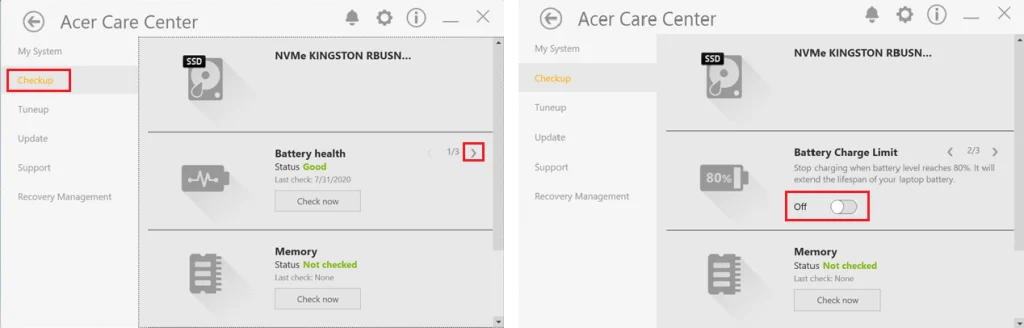
שים לב שהגדרת מגבלת העומס אינה ניתנת להתאמה אישית. אם האפשרות אינה זמינה, המחשב שלך אינו תומך בתכונה זו.
למידע נוסף: Acer Care Center
עם מחשב נייד MSI
ניתן להגדיר פרמטר זה גם בסדרת המחשבים הניידים למשחקים של MSI. כדי לעשות זאת, פתח את האפליקציהMSI Dragon Center. לחץ על סמל ארגז הכלים ואז נווט אלBattery Master. בחר אחת משלוש אפשרויות:
- הטוב ביותר עבור ניידות: הסוללה טעונה עד 100%.
- מְאוּזָן: הסוללה נטענת כאשר הרמה מגיעה ל-70% ולאחר מכן נעצרת ב-80%.
- הטוב ביותר עבור סוללה: אותו דבר, אבל עם ספים של 50% ו-60%.
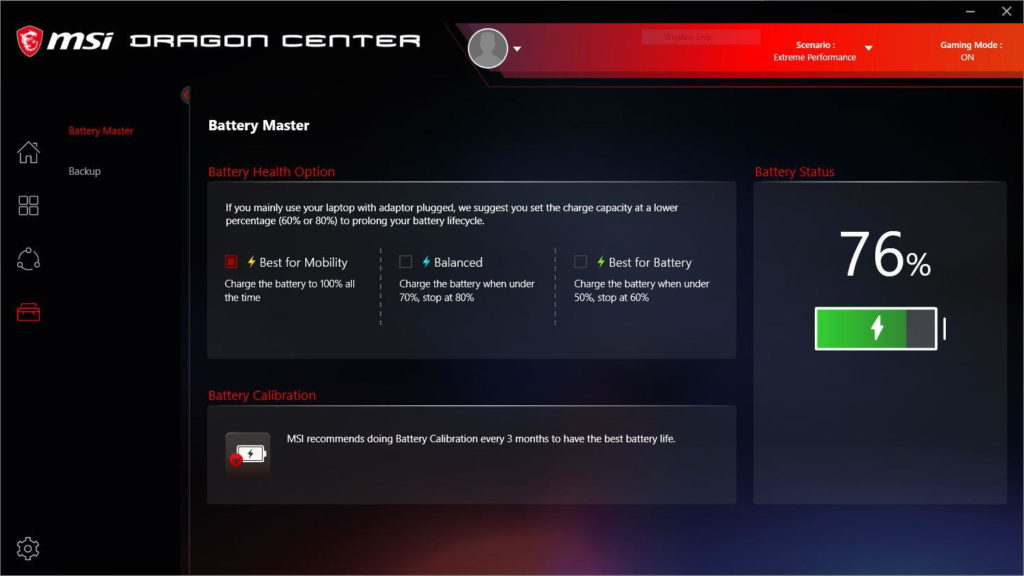
למידע נוסף: MSI Dragon Center
עם Microsoft Surface
לחלק מהמחשבים הניידים של Microsoft Surface יש תכונת הגבלת טעינת סוללה המוגדרת דרךUEFI.
הגדרה זו משולבת כברירת מחדל במכשירים הבאים:
- Surface Pro 7 ו->
- Surface Laptop 3 et >
- ספר משטח 3
- Surface Laptop Studio
- Surface Laptop Go
- Surface Studio 2
- Surface Laptop SE
כדי להפעיל מגבלת טעינה ב-Surface Pro 4 ואילך:
- עבור אלUEFIעל ידי החזקת הכפתורכּוֹחַ+כרך למעלהכשאתה מפעיל את המכשיר שלך.
- עבור אלתצורת אתחול–אפשרויות מתקדמות.
- לְהַפְעִילהפעל מצב הגבלת סוללהעַלעַל.
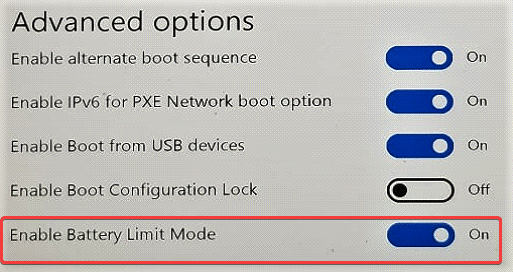
למידע נוסף:מִשׁטָח
עם הכלי Battery Limiter
Battery Limiter הוא כלי עזר קטן וקל משקל, זמין בגרסה ניידת, המאפשר לך לאותת מתי טעינת הסוללה שלך מגיעה לסף מסוים. שימושי אם המחשב הנייד שלך אינו כולל תכונת אופטימיזציה של חיי סוללה מובנית.
לאחר התקנתו, כלי השירות הקטן ממוקם בשורת המשימות. לחץ עליו כדי לפתוח את חלון התצוגה והתצורה. באמצעות הסליידר תוכלו לבחור את מגבלת הטעינה בה תרצו לקבל הודעה (כאן 85%).
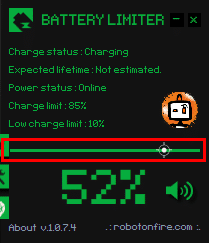
בלחיצה על מפתח הברגים הקטן משמאל, תיגש להגדרות ותוכל להגדיר את צליל ההתראה ומשך הזמן שלו.
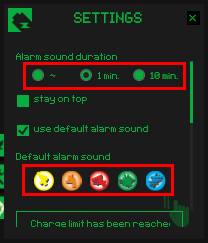
זהו, כעת תקבלו התראה כאשר הסוללה הגיעה לרמת טעינה של 85%. שימו לב, זה לא מנתק את החשמל, אלא מחייב אותך לנתק את המחשב הנייד בעצמך.
למידע נוסף: מגביל סוללה
בדוק את הסוללה של המחשב הנייד שלך
אם תגדיר כללים להגביל את טעינת הסוללה שלך, יש סיכוי טוב שאורך החיים שלה יוארך. עם זאת, הגדרה זו לא תחייה אותו מחדש.בדוק את הסוללה שלךלדעת את מצבו הבריאותי ולדעת אם צריך להחליף אותו. אם חסר לך אוטונומיה, אתה יכול גם להשקיע באסוללה חיצונית למחשב נייד. שימו לב גם שאפשרהגבלת טעינת הסוללה באנדרואיד.